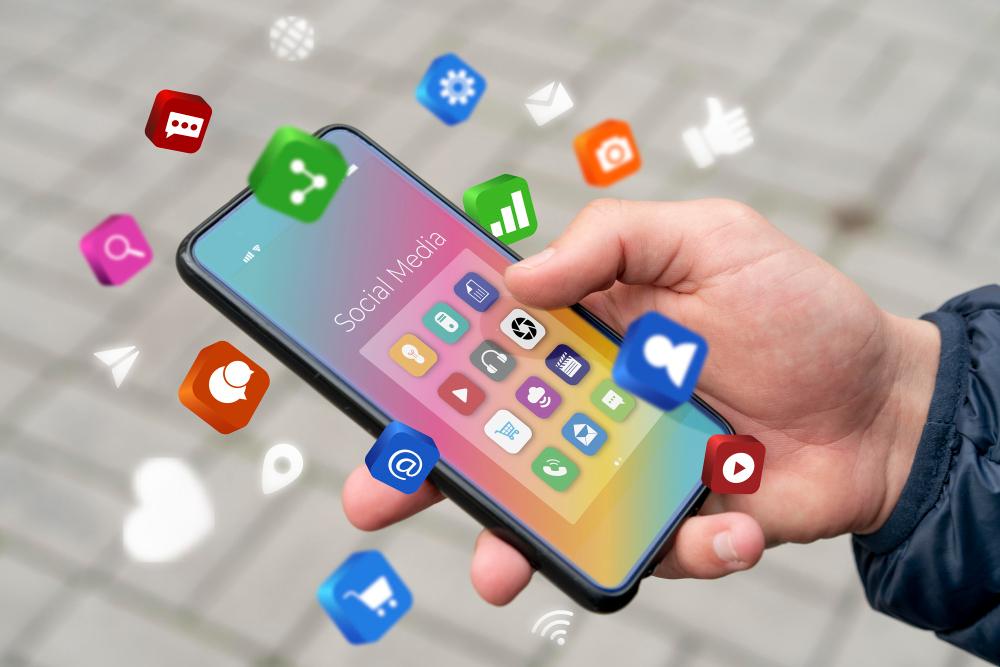Ang Android sa walay duhaduha mao ang labing kaylap nga gigamit nga operating system sa planeta ug kini makahimo sa paghatud sa hapsay nga pasundayag ug limpyo nga UI. Kini adunay daghang mga cool nga bahin nga gigamit namon sa among adlaw-adlaw nga kinabuhi, apan gigamit ba namon ang tanan nga mga bahin niini? Tingali dili, Adunay daghang katingad-an nga mga bahin sa Android 12 nga wala naton nahibal-an.
Sa pagkatinuod, ang menu sa Settings naghatag og access sa usa ka halapad nga han-ay sa pagpaandar nga gisagol sa Android OS, ingon man mga dugang nga mga add-on nga gilakip sa mga OEM. Samtang gigamit namon ang among mga aparato sa Android matag adlaw, adunay pipila nga mga gimbuhaton nga natago sa sulod sa mga setting nga kadaghanan kanamo wala makalimtan.
Lagmit nga nakalimtan nimo ang daghang mga bag-ong mapuslanon nga bahin nga, kung nahibal-an namon ang bahin niini, mahimo’g labi ka dali ang among kinabuhi.
Mao nga, aniay pipila ka katingad-an nga mga bahin sa Android 12 nga wala nimo nahibal-an nga naglungtad.
Listahan sa pipila ka Talagsaong mga bahin sa Android 12
Ang Android adunay daghang mga katingad-an nga bahin nga wala namon nahibal-an, kini adunay mga bahin nga makapahupay sa among kinabuhi. Gihatag sa ubos ang 5 Kahibulongan nga 12 nga mga bahin sa android nga wala nimo nahibal-an nga naglungtad!
1. Screen Pinning
Walay gusto nga ipaambit ang ilang personal nga impormasyon sa uban. Kung gusto nimo, mahimo nimong gamiton kining tinago nga function sa telepono sa Android aron mapugngan ang mga tagagawas sa pag-access sa imong Gmail o gallery sa litrato. Aron mapadayon nga ma-lock ang mga aplikasyon, gamita ang Screen Pinning. Ang code kinahanglang ma-input sa dili pa maablihan ang mga aplikasyon. Aron magamit ang screen pinning function, sunda kini nga mga lakang:
- Adto sa Settings> Security> Screen Pinning ug i-set kini.
- Ablihi ang app nga gihangyo sa imong higala human kini ma-on.
- Paghikap lang sa square button sa ilawom sa screen sa telepono aron ma-access ang bag-ong screen sa mga aplikasyon. Ang usa ka Pin icon mahimong makit-an dinhi.
- I-tap ang sama sa pin nga icon sa ubos nga tuo nga suok, nga gi-pin sa atubangan.

2. Kasaysayan sa pagpahibalo
Gibansay namo ang among mga kaugalingon sa pag-swipe sa umaabot nga mga pahibalo sa milliseconds sama sa usa ka ninja apan usahay kini nga pagbansay mobalik ug gani among gi-swipe ang importante nga mga pahibalo. Kaniadto hapit imposible nga makit-an pag-usab ang pahibalo apan dili na.
Uban sa bahin sa Kasaysayan sa Pagpahibalo sa Android, Mahimo nimong i-save ang kasaysayan sa matag pahibalo nga moabut sa imong telepono sa miaging 24 ka oras. Mahimo nimong susihon ang kasaysayan sa Pagpahibalo sa matag higayon nga dili ka aksidente nga ma-swipe ang usa ka pahibalo.
Ang Kasaysayan sa Pagpahibalo wala magamit sa mga telepono pinaagi sa default aron kinahanglan nimo nga palihokon kini gikan sa mga setting. Palihug timan-i nga kini magpakita lamang kanimo og mga pahibalo gikan sa panahon nga kini anaa. Aron mahimo ang kasaysayan sa pagpahibalo:
- Lakaw ngadto sa setting ug pag-scroll down aron makit-an Aplikasyon ug Mga Notipikasyon.
- Karon adto na Pagpahibalo ug navigate sa pagpangita Kasaysayan sa Pagpamatuod
- I-on ang toggle ug andam ka na.
3. Multitasking gamit ang Split Screen
Mahimo nimong ipadagan ang duha ka aplikasyon sa usa ka Android nga telepono sa parehas nga oras. Sakto, sakto imong nabasa. Ang mga tiggamit mahimong moapil sa usa ka komperensya sa Zoom samtang nagtrabaho pa sa mga spreadsheet, pagpadala mga hinungdanon nga papel, ug uban pa. Ang opsyon sa split-screen anaa sa Android 9 Pie ug sa ulahi nga mga handset.
Aron mahimo ang multitasking:
- Ablihi ang app sa split-screen mode nga gusto nimong gamiton.
- Lakaw ngadto sa bag-o nga screen sa mga aplikasyon pinaagi sa pag-igo sa bag-o nga buton. Kung ikaw adunay Android 10 nga telepono, pag-swipe lang gikan sa home bar aron ma-aktibo ang pag-navigate sa lihok.
- Mahimo nimong tan-awon ug pilion ang app nga gusto nimong ipadagan sa ikaduhang screen sa split-screen view gikan sa bag-ong screen sa mga aplikasyon. Aron mahimo kini, pilia ang "split-screen" gikan sa tulo ka tuldok nga menu sa kebab sa tuo nga bahin sa programa.
- Voila! Mahimo nimong tan-awon ang bisan unsang ubang sekondaryang app sa split-screen mode pinaagi sa pag-abli niini gikan sa bag-o nga menu o sa home screen

4. Pag-type sa Glide
Ang pag-type sa glide usa sa daghang mga talagsaon nga bahin sa mga Android smartphone nga gamay ra nga porsyento sa mga tiggamit sa Android ang nahibal-an. Dili nako magamit kini nga bahin tungod sa akong tambok nga mga tudlo apan mahimo nimo.
Pinaagi sa paggamit niini nga bahin mahimo nimong ma-type dayon ang pag-type pinaagi sa pag-slide sa imong tudlo sa mga pulong sa keyboard. Aron mahatagan og luna, iisa ang imong mga tudlo ug sugdi ang pagpalupad pag-usab. Simple ra kaayo.
Kini nga bahin labi ka mapuslanon kung ikaw adunay usa ra ka kamot nga libre. Kini nga talagsaon nga function anaa sa Google Keyboard sa Google Play Store. Ang mga telepono sa Samsung nagtanyag usab usa ka kapabilidad sa pag-gliding.
Kung ang imong telepono wala niini nga bahin nan mahimo nimong i-download Google Keyboard gikan sa Play Store ug itakda kini isip default nga keyboard. Aron mahimo ang glide typing sa Google Keyboard:
- Pag-tap sa icon sa Settings sa ibabaw sa Google Keyboard
- Karon Pag-scroll sa ubos aron makit-an Pag-type sa glide ug i-on ang toggle
5. Pag-scroll sa Screenshot
Wala na ang mga adlaw nga kinahanglan nimo nga magkuha og daghang mga screenshot aron makapaambit sa usa ka artikulo o panid sa web. Uban sa android's scrolling Screenshot feature dali ra nimo makuha ang screenshot sa tibuok page, bisag unsa kadugay ang page. Ang pagkuha sa Screenshot sa Scrolling kay simple ra, Una pagkuha ug regular nga screenshot sa panid nga gusto nimong ipaambit ug dayon i-klik ang Capture more button ug ipadayon ang pag-scroll hangtod makuha nimo ang gusto nga panid.
Katapusan nga mga pulong
Kaming tanan mga hanas nga tiggamit sa smartphone, apan tungod kay ang mga telepono nahimong labi ka komplikado, lisud mahibal-an ang tanan nga kinahanglan mahibal-an bahin niini. Kini ang pipila ka talagsaon nga mga feature sa Android 12 nga mahimong makatabang kanimo sa pag-encrypt, pag-secure, ug pagpadagan sa imong Android smartphone sa hustong paagi. Mahimo usab nimo nga ganahan 5 nga mga bahin nga naghimo sa Android nga mas luwas kaysa Apple.